KS-EKP7.0系统管理员手册服务器安装与部署(doc 61页)
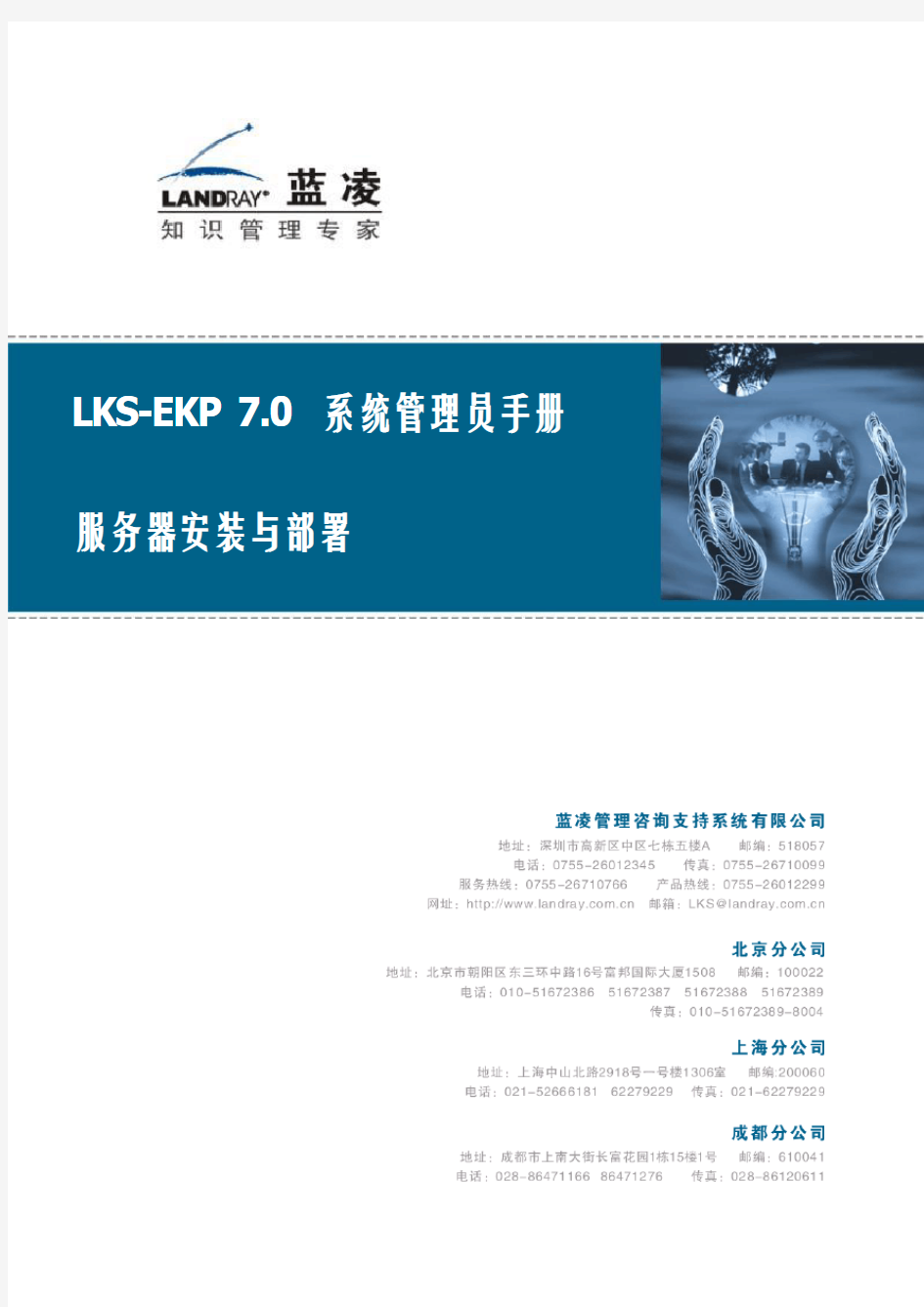

[文档控制信息/Document Control Information]
文档修订记录
版本修订内容&条款修订人员修订日期
1.0 文档全文初稿邓红云2006-12-28
1.x 文档修订、图文更新樊若言、蔡俊2007-01-27
1.x 图文更新陈锴寰2007-06-01
2.0 内容全面升级、更新禹骁金2008-06-18
文档审阅记录
审阅日期审阅人员备注
文档分发记录
分发日期核准人员备注
LKS-EKP系统管理员手册
服务器环境部署
目录
序言 (1)
第1章LKS-EKP环境要求说明 (2)
1.1硬件环境 (2)
1.2软件环境 (2)
1.3安装工具包 (2)
第2章DOMINO服务器部署规划 (3)
2.1组织架构(层次命名结构) (3)
2.2D OMINO网络架构 (4)
2.2.1 Domino网络域(Domino Domain) (4)
2.2.2 Domino命名网络(DNN, Domino Named Network) (5)
2.3规划实例参考 (6)
第3章LOTUS DOMINO基础环境部署 (7)
3.1安装L OTUS D OMINO S ERVER 7.0.X英文版 (7)
3.2安装L OTUS D OMINO S ERVER 7.0.X中文语言包 (10)
3.3安装L OTUS D OMINO S ERVER 7.0.X H OT F IX P ACKAGE (13)
3.4安装L OTUS N OTES /D OMINO A DMINISTRATOR客户端 (14)
3.5L OTUS D OMINO基础环境配置 (17)
3.5.1 配置第一台Lotus Domino服务器 (17)
3.5.2 配置第一个Lotus Notes / Domino Administrator客户端 (24)
3.5.3 Lotus Domino服务器基础环境常用配置建议 (27)
3.5.4 注册附加Domino服务器 (35)
3.5.5 部署附加Domino服务器 (38)
第4章LKS-EKP应用环境基础配置 (44)
4.1LKS-EKP应用环境基础配置 (44)
4.1.1 LKS-EKP环境下应用安全基础设置 (44)
4.1.2 LKS-EKP环境下HTTP服务基础配置 (45)
4.1.3 启用Domino网络域编目服务 (48)
4.2LKS-EKP邮件环境基础配置 (49)
4.2.1 LKS-EKP环境下邮件地址格式规范设置 (49)
4.2.2 邮件服务器SMTP匿名中转&垃圾邮件控制 (52)
4.3其他可能的D OMINO服务器环境配置 (55)
4.3.1 为LKS-EKP应用环境注册其他用户 (55)
4.3.2 为多Domino服务器环境建立可能的连接文档 (55)
第5章常见问题解答参考 (57)
序言
本手册针对LKS-EKP产品应用环境Domino服务器基础平台的规划、安装、以及常规配置等方面进行技术细节描述与说明。
本手册读者为LKS-EKP应用环境的工程实施人员、以及LKS-EKP用户环境的系统管理人员。本手册默认潜在读者已具备IBM/Lotus Domino服务器环境管理维护基础和相应技术水平,并可理解本手册中的相关Lotus Domino基础技术术语。
对于本文可能提及的Lotus Domino相关技术术语或其他技术描述细节,可参阅Lotus Domino管理人员帮助手册或开发人员帮助手册等参考资料。
第1章LKS-EKP环境要求说明
1.1 硬件环境
对于在线用户超过300、并发用户超过50以上的应用环境,要求Inter Xeon(双核~四核)双CPU 2.0Ghz以上,可以运行Microsoft Windows 2000/2003以上操作系统的服务器硬件;内存至少2~4GB,建议4GB以上;硬盘至少100GB以上,并强烈建议采取RAID1或RAID5阵列配置;由于服务器存在大量的数据库文件,需要预先规划并保证保留足够的服务器本地磁盘存储空间。
1.2 软件环境
准备好Domino/Notes安装软件,同时准备好Domino的补丁,安装之前必须保证网络环境是通的,包括物理网络和软件网络,同时确保操作系统也已打上最新补丁。
按照规划好的Lotus Domino服务器名称,在需要安装Lotus Notes客户端、特别是Lotus Domino Administrator管理员客户端的机器需要明确配置服务器相关名称解析和IP地址的对应关系,这样可以保证Lotus Notes客户端在安装、使用过程中不会出现“找不到服务器”等网络域名解析错误现象;一般情况下我们可通过在客户端机器的Windows系统的hosts文件中进行配置、或利用有效的DNS解析系统来实现。例如规划好的Domino服务器名称为:EKPserver/Landray,则可在客户端本地的hosts文件增加一条对应的域名解析信息。
备注:上述域名解析建议同样适用于需要安装管理员客户端的Domino服务器本身。1.3 安装工具包
1. Lotus Domino Server 7.0.x for Windows 英文版
2. Lotus Domino Server 7.0.x 中文语言包
3. Lotus Domino Server 7.0.x HotFix Package (可选)
4. Lotus Notes7.0.x for Windows 中文版
5. Domino Designer 7.0.x for Windows 中文版
6. Domino Administrator
7.0.x for Windows 中文版
第2章Domino服务器部署规划
2.1 组织架构(层次命名结构)
安装部署和设置第一台Domino服务器之前,需要为用户和服务器设计层次结构命名系统。Domino组织采用分层命名方案,此方案定义了每个Domino服务器和Notes用户的名称。组织非常重要,因为它是建立Domino安全性的基础,应高度重视对它的规划。
Domino命名方案最初以著名的目录标准X.500为准,即DAP(Directory Access Protocol,目录访问协议)为模型,但现在它也遵守LDAP(Lightweight Directory Access Protocol,轻型目录访问协议),LDAP是X.500简化的子集,正逐步成为Internet标准。
在DAP或者LDAP命名方案中,所有服务器和用户的名称都是分级的。它们有两个或者3个部分组成,可以用来识别服务器或者用户,并且告诉其他人服务器或者用户位于组织结构的哪一级。这种格式的名称被称为“完全辨别”的名称,因为即使有相同姓名的人也能够用这种格式的名称加以区分。例如:
PTHub/World 或CN=PTHub/O=World
PTMail01/SVR/World 或CN=PTMail01/OU=SVR/O=World
Admin PTmail01/PT/World 或CN=Admin PTMail01/OU=PT/O=World
层次名称由一个组织和多个组织单元OU(或无组织单元)组成。可以控制不同组织和组织单元中的用户和服务器是否允许互相认证、能否进行相互间的访问授权等。
通常情况下,Domino命名结构为:CN/OU4/OU3/OU2/OU1/O/C,其中:
图2-1 Domino层次命名架构模型
CN(<=128个字符),普通名称。为用户的真实姓名或是服务器的主机名,必须包含;在平层命名结构中,普通名称就是全名。
OU(<=32个字符/OU),组织单元。用于标识用户或者服务器处在组织层次的哪一级。
Domino中允许有最多4层组织单元。为确保组织架构的未来兼用性和扩展能力,建议组织单元架构最多使用至OU3级别。
O(3个字符<=???<=64个字符),组织。用于标识所属的企业,必须包含。
C(2个字符的国际通用编码),国家。用于标识实体所在的国家。可选,但不推荐使用。
一般情况下,小公司的组织可能只有一级组织单元,例如:
图2-2 小型Domino应用环境组织架构模型
而大公司的Domino应用环境则可能有多级组织单元,例如:
图2-3 大型Domino应用环境组织架构模型
在设计和规划组织层次时,应尽量遵循以下原则:
?尽量减少组织的层次。非常小的组织可能根本就不需要组织单元。大型的组织应尽可能的少用组织单元,为了后期的发展和解决组织单元内的命名冲突,应避免使用
第4级的组织单元。
?服务器应当使用单独的组织单元。这是为更好的控制它们的创建、管理和交叉验证。
?地理位置分散的公司一般使用1级组织单元来识别各个办公室坐在的城市。地理位置集中的公司一般使用1级组织单元来表示它的各个部门。
2.2 Domino网络架构
2.2.1 Domino网络域(Domino Domain)
Domino网络域是共享一个公共“Domino目录”的Domino服务器和用户的集合。其主要功能是邮件路由。基于服务器的邮件文件决定了用户的网络域。Domino网络域中的每个服务器在Domino目录中用一个“服务器”文档来表示,该文档定义了服务器并且用作服务器的配置文档。用户也属于Domino网络域,每个用户与他的宿主服务器同属一个Domino
网络域,并且在“Domino目录”中有一个描述他的个人文档。
Domino网络域限定了许多功能的边界。其中比较主要的是邮件路由。发给Notes用户的邮件地址必须采用“用户名@网络域”的形式,如果在邮件地址上只添加“用户名”,那么Notes就认为收件人与你位于同一Domino网络域,并向你提示这一信息,而且自动将名称扩展为“用户名@网络域”。
Domino网络域是独立于Internet域、Windows NT域、LAN管理器、LAN服务器、PathWorks域以及Novell NetWare目录树的。它们严格上都是Domino的工具,目的是为了把Domino服务器的管理连成一体。
Domino网络域通常应该反映他们所代表的实体的名称,比如企业名称。如果你已经注册有Internet域名,那么也可以将它用作自己的Domino网络域名。实际上,如果第一台服务器的安装程序能够在服务器的IP堆栈中找到Internet域名的话,那么在默认情况下,安装程序会使用这个域名。例如,如果Internet域名是“https://www.360docs.net/doc/5b16724924.html,”,那么Notes会使用“World”作为默认的Domino网络域名。
2.2.2 Domino命名网络(DNN, Domino Named Network)
Domino命名网络:以前叫Notes Named Network,也叫3N网络,类似于我们一般理解意义上的TCP/IP网段,此网络概念允许系统管理员将Domino服务器与潜在的网络拓扑结构联系起来。每个Domino服务器可属于一个Domino命名网络。对应于每个能够识别的网络通信端口,可以为服务器上运行的每个网络协议定义一个端口。如果一个服务器有多个网络接口卡,那么用户能够有选择地为每个NIC/协议组合定义一个独立的端口。
备注:运行在计算机上的每个协议都要消耗RAM和处理器时间。建议尽可能减少计算机上运行的协议数目。一些操作系统(如Windows)能够自动地将自己配置为可以运行多个网络协议。因此在默认情况下,Notes/Domino会在配置的时候使用计算机上每个已安装的协议端口。建议将多余的协议从运行Notes或者Domino的计算机的操作系统中删除,并建议在Notes或者Domino的每个副本中禁用任何多余的网络通信端口。
DNN影响邮件路由,同一个Domino命名网络中Domino服务器自动并且立即进行彼此之间的邮件发送,不需要管理员的干预。而不同DNN之间的服务器邮件路由则需要额外设置相应的连接文档、并按照Domino目录中连接文档的安排来发送邮件。
另外,在类似打开数据库等对话框(以及其他对话框)中,当用户选择“其他”来查看服务器列表时,列表中只列出了用户主服务器所在Domino命名网络(指的是用户与他的主服
服务器系统安装手册
系统安装手册 本安装手册包含了服务器的ScoUnix的安装、服务器端的Sybase for ScoUnix 的安装、客户端的工作站的软件安装。 服务器的ScoUnix的安装 安装前应仔细阅读服务器说明书,安装过程中随时注意系统提示信息,出现异常时认真阅读错误信息。对不明确处也可以通过服务器生产商的800电话咨询。 UNIX的安装并不是一陈不变的,它会随着UNIX的版本、服务器的硬件、服务器的用途等因素在安装过程中有所不同。如IBM Netfinity 5000的安装过程很特别,必须按照其说明书操作。下面所述,是基于一台典型服务器(8.4G硬盘,128M内存,NE 2000兼容网卡)的通常安装步骤。 (A)硬件准备 主要包括SCSI设备(硬盘、光驱),网卡及显卡 1.SCSI设备 说明:硬盘、光驱由IDE接口连接时,连接方式同DOS,Windows时相同,不作任何调整。 SCSI设备由SCSI控制器经管,控制器占用ID7。对于热拔插设备,设备
本身不作任何调整;对于非热拔插设备,每条数据线上可接7个设备,且每个设备的ID号只能在0-6之间,且不重复。(SCSI设备的ID号由三组跳线控制,表示二进制数:222120 ) 2.网卡、显卡 对于显卡可以不配置,它不影响使用;但网卡必须配置正确。 可以先安装主系统,安装过程中不配置网卡、显卡,主系统安装完成后再配置。我们提倡先安装后配置,尤其是安装前不知道硬件类型或没有其驱动程序时。对于某些特殊类型的设备需专用设备驱动程序。一般随服务器一同提供,或存于服务器导航光盘中,有时也可从硬件生产商的网站上下载获得。 (B)主系统安装(请先阅读服务器说明书) 1.启动系统 对于5.0.0.4版,只能通过软盘启动;5.0.0.5版在支持光盘启动的机器上可直接通过光盘启动。 Boot : <回车> fd(64)unix root=ram(7) … … {略} Press
vmware部署实施手册
vmware部署实施手册 目录............................................................................................................................................. ESXI 1.ESXi 4 安装............................................................................................................................. . 系统安装以及设置.............................................................................................................. 2.vShpere Client安装................................................................................................................ . vSphere Client 安装........................................................................................................ .虚拟机管理............................................................................................................................ 3.平台管理 . 平台查看以及功能..................................................................................................................................... . 新建虚拟机.编辑虚拟机设置..................................................................................................................... . VMware Tool 安装...................................................................................................................................... . 虚拟机克隆................................................................................................................................................. .虚拟机模板制作......................................................................................................................................... . 从虚拟机模板部署新的虚拟机................................................................................................................. . 虚拟机迁移................................................................................................................................................. 域控 装条件 在运行中输入“Dcpromo”进行安装 用户帐号的添加和管理 文件重定向策略 NAS存储 登录NAS系统 网络设置 安全 服务 共享 备份 现况 ESXI安装 4 安装 通过 DVD 引导文本安装模式简介 . 系统安装以及设置 接下来将ESXi 安装光盘放在光驱并开启服务器。服务器从光盘启动后将出现如下 界面,选择下图中的“ESXi Installer”进入安装过程。
服务器系统维护操作手册-(14121)
青岛金欧利营销有限公司操作手册 文件名称:服务器系统维护操作手册 编号: G-WI/630-06-020 版本号: 1/0 编制人:刘鹏 审核人:季忠凯 批准人: 生效日期:
4.2 修改页:如下所示 修改记录
流程图 无
1. 目的 通过规范服务器系统维护操作,降低服务器系统维护过程中可能带来的业务风险。 2. 适用范围 本文件适用于青岛金欧利营销有限公司信息部。 3. 术语 3.1 服务器系统:公司各服务器及与服务器相连的外设和存储设备。 3.2 主服务器系统:指小型机服务器及与其相连的外设和存储设备。 3.3 次服务器系统:指除小型机外其它的服务器及与其相连的外设和存储设备。 4.职责 4.1信息部负责服务器系统的日常维护和管理。 5.管理内容: 5.1主服务器系统维护手册 5.1.1CRM服务器维护手册 5.1.1.1文件系统检查 # df -k Filesystem 1024-blocks Free %Used Iused %Iused Mounted on /dev/hd4 10485760 5143096 51%9495 1% / /dev/hd2 10485760 8014948 24%49885 3% /usr /dev/hd9var 10485760 9975400 5%9787 1% /var /dev/hd3 10485760 8773232 17%973 1% /tmp /dev/hd1 10485760 10478148 1%22 1% /home /proc - - - - - /proc /dev/hd10opt 5242880 4929636 6%10244 1% /opt /dev/fslv01 1569718272 1450676488 8%69989 1% /bi /dev/fslv00 941621248 858313640 9%57596 1% /crm 检查内容:红色字体Used部分,如果有超过85%,说明文件系统需要扩容或者检查为什么超出。 5.1.1.2查看系统故障记录收集 # errpt IDENTIFIER TIMESTAMP T C RESOURCE_NAME DESCRIPTION B6267342 0709235512 P H hdisk10 DISK OPERATION ERROR B6267342 0708235512 P H hdisk10 DISK OPERATION ERROR B6267342 0707235512 P H hdisk10 DISK OPERATION ERROR B6267342 0706235512 P H hdisk10 DISK OPERATION ERROR B6267342 0705235512 P H hdisk10 DISK OPERATION ERROR 检查内容:如果有错误内容将会显示出来,例如B6267342就是一个错误(此错误可以不考虑,其一直存在)。
完整版服务器安装说明
完整版服务器安装说明(车辆定位+人员定位) 一、“完整版服务器”安装要求 1. 操作系统要求:Windows Server 2003 操作系统 2. 数据库要求:SQL Server2000 / 2005 / 2008 3.“GPS监控服务器”需要打开的端口:89、1501、6969、6767、2099 “人员定位服务器”需要打开的端口:89、1504、7979、7878 二、下载“完整版服务器”安装程序 登录EXLIVE主网站,在“下载中心—> 服务器端—> 完整安装包”中,点击“完整安装包”下载安装程序(如图1)。
图1 三、安装“完整版服务器” 下载完成后,双击,进入安装界面(如图2、3) 图2
图3 点击,进入“许可证协议”(如图4) 图4 仔细阅读协议后,点击进入客户信息界面,如图5
图5 填写客户信息,如:用户名,公司名称,序列号(默认即可)等,点击,进入目的地文件夹选择界面(如图6) 图6 选择安装位置后,点击,系统自动生成EXLIVE定位服务平台文件夹,如图7
图7 点击,进入安装状态(如图8) 图8 待服务器程序安装完成(如图9);
图9 点击,进入“EXLIVE定位服务平台系统配置” 界面(如图10)。 四、配置“EXLIVE定位服务平台系统”参数 1.数据库连接参数配置(如图10) >> 数据库类型:根据客户服务器数据库安装程序不同,选择不同数据库类型SQL Server 2000 / 2005 / 2008 >> 服务器地址:数据库所在服务器的IP地址 >> 数据库名称:默认gserver_synth(车辆定位数据库),pgps(人员定位数据库) >> 登录用户,密码:连接数据库的账号及密码 >> 附加数据库:是否将数据库模板附加到用户数据库中,第一次安装,必须选择该项 >> 启动服务器(车辆、人员):选中此项,服务器安装成功后,程序会自动启动车辆定位服务器和人员定位服务器。
Citrix桌面虚拟化项目手册-XenDesktop服务器安装和部署
杭州华三通信技术有限公司 Citrix项目开局指南 基础环境 05-XenDesktop服务器安装和部署 V1.0 liuhui 2016/7/8
目录 Citrix XenDesktop规划 (2) 主要步骤 (2) 安装参数及注意事项一览表 (2) 准备虚拟机 (2) DDC服务器的安装部署 (3) 配置DDC控制器 (16)
Citrix XenDesktop规划 Desktop Delivery Controller虚拟桌面控制器即虚拟桌面调度服务器,负责所有的VDA注册和管理分配虚拟桌面,为用户与虚拟桌面建立连接的一个统一平台,它是 XenDesktop的核心组件,对整个Citrix桌面平台至关重要,在生产环境中我们推荐部署高可用环境。 主要步骤 本章节介绍了Citrix虚拟化环境下DDC服务器安装的基本过程。其包括了: a)XenDesktop服务器基本安装 b)XenDesktop服务器高可用环境配置 c)XenDesktop服务器环境确认检查 安装参数及注意事项一览表 b)备DDC服务器:HZ-DDC02 准备虚拟机 在本次试验中,我们将从模板生成DDC虚拟机,并且配置DDC主机名和IP地址,加入活动目录,为了规范,我们使用hzadmin做为DDC Server的管理员。如果未建此账号,请参考《开局指导手册02-微软基础构架环境规划和部署1.0》在活动目录中,
新建此账号,并加入Account operator组中。注意:不能将任何新建账号加入到域管理员组(Domain Admin)中。 ●请确认您的DDC虚拟机是否通过模板创建的,需要确保该计算机的SID已经更新; ●为DDC配置固定IP地址,同时指定DNS地址,并再次确认您的DDC虚拟机是否已经加 入域 ●安装DDC前,当前登陆用户是否使用的是域帐户登录,该用户为hzadmin,(确保此 账号拥有在指定OU创建、删除计算机账号的权限)确认hzadmin帐号已经拥有DDC这台服务器的本地管理员组权限。 DDC服务器的安装部署 本次实验环境中设置如下: 修改计算机名“HZ-DDC01”,加入域“h3c.local”
服务器安装操作步骤
IBM服务器安装引导光盘 IBM ServerGuide Setup and Installation CD ServerGuide is an IBM server installation assistant that simplifies t he process of installing and configuring IBM System x, eServer xSeries and Netfinity servers. 中文名称:IBM服务器安装引导光盘 英文名称:IBM ServerGuide Setup and Installation CD 资源类型:ISO 版本:Version 7.4 发行时间:2006年01月18日 地区:美国 语言:英语 简介: 软件版权归原作者及原软件公司所有,如果你喜欢,请购买正版软件 [已通过安全检测]NOD32 1.7771 病毒库20060923 MD5 Checksum: 4e86cb36c8c76dfce80cbc47db0e8903 所支持的服务器版本: IBM eServer xSeries 100 (8486) IBM eServer xSeries 206 (8482, 8487) IBM eServer xSeries 206m (8485, 8490) IBM eServer xSeries 225 (8647, 8649) IBM eServer xSeries 226 (8648, 8488) IBM eServer xSeries 235 (8671) IBM eServer xSeries 236 (8841) IBM eServer xSeries 255 (8685) IBM eServer xSeries 260 (8865) IBM eServer xSeries 306 (8836, 1878, 8489) IBM eServer xSeries 306m (8849, 8491, 1887) IBM eServer xSeries 335 (8830, 8676) IBM eServer xSeries 336 (8837, 1879) IBM eServer xSeries 345 (8670) IBM eServer xSeries 346 (8840, 1880) IBM eServer xSeries 365 (8861, 8862) IBM eServer xSeries 366 (8863) IBM eServer xSeries 445 (8870) IBM eServer xSeries 460 (8872)
浪潮服务器系统安装操作 (1)
浪潮服务器系统安装总结 一、首先创建虚拟磁盘: 1、开机引导项Ctrl+h,在Adapter Selection 屏幕中单击Start。 2、此时,将打开"MegaRaid BIOS Config Utility Virtual Configuration" 屏幕。在屏幕中选择Configuration Wizard 进行配置 3、选择new configuration 下一步 4、选择manual configuration 确认。 5、显示"MegaRAID BIOS Config Utility Config Wizard – Drive Group Definition" 屏幕时,您可以看到系统中 的驱动器和驱动器组。选择所需的驱动器,并单击"Add To Array" 6、单击"Accept DG" 创建驱动器组。 7、单击next. 8、在"Span Definition" 窗口中会显示驱动器组。单击"Add to SPAN" 9、在span 中会显示驱动器组。单击"Next"。 10、显示"Virtual Drive Definition" 屏幕。为虚拟驱动器设置所需的RAID 级别和配置,然后单击"Accept"。 有关配置RAID 的更多信息,请参阅服务器的磁盘管理文档。 11、当系统提示您确认"Write Back with BBU" 模式时,请单击"Yes"。 12、在"Config Wizard" 窗口中,单击"Next"。 13、将显示"Preview" 屏幕。请注意,该虚拟驱动器包括"Drive Group 0"。 此图显示了使用"Manual Configuration" 选项的单个虚拟驱动器:
华为服务器操作系统安装指南设计
华为服务器操作系统安装指南 用户使用ServiceCD安装操作系统之前,需要做好以下三方面的准备。 ?准备安装工具和软件。 o USB光驱/内置光驱 o ServiceCD光盘 o Windows操作系统安装光盘 ?保需要安装操作系统的服务器已安装到位。 ?置设备启动顺序。 在BIOS的设备启动优先级设置中,将光驱设置为第一启动设备,硬盘设置为第二启动设备。 以Windows Server 2008操作系统为例,介绍Windows操作系统的安装过程。 1.将USB光驱插入服务器的USB接口或通过高密线缆将USB光驱连接到服务器节点, 将ServiceCD光盘放入USB光驱。 2.将服务器上电,系统启动,进入POST(Power-on Self-test)阶段。 3.ServiceCD自动引导系统进入安装启动界面(如图1),按上下方向键选择 “Microsoft Windows”选项,按“Enter”键确认。 说明: 安装启动界面只显示ServiceCD在当前服务器所支持的操作系统。因此,在不同 型号的服务器上安装时,安装启动界面中的操作系统会存在不同。
图1 选择Windows操作系统 4.此时,ServiceCD提供32位和64位的Windows Server 2003和Windows Server 2008 操作系统类型(如图2),按上下方向键选择V2服务器支持的Windows Server 2008操作系统的相应版本(下面以x86版本为例进行说明)进行安装。按“Enter”键确认,ServiceCD自动加载文件。 说明: 1.Windows Server 2008 for x86为32位操作系统。 2.Windows Server 2008 for x64为64位操作系统 图2 选择Windows Server 2008操作系统类型 文件加载完成后,进入图3界面,选择是否创建系统分区。
WebSphere 应用服务器使用指南
WebSphere 应用服务器使用指南 上海吉贝克信息技术有限公司 上海市杨浦区翔殷路1088号凯迪金融大厦15层
WebSphere 应用服务器使用指南由 和 1.0
目录 1. 安装说明 (1) 1.1. 环境 (1) 2. 安装WebSphere (2) 2.1. 安装准备 (2) 2.1.1. 上传文件 (2) 2.1.2. 安装文件修改 (2) 2.2. 安装界面图文 (3) 2.2.1. 安装步骤 (3) 2.2.2. 安装验证 (13) 3. WebSphere启动 (18) 3.1. WebSphere启动 (18) 4. 安装应用程序 (21) 4.1. 准备应用程序 (21) 4.2. 安装应用程序 (21) 5. 安装WebSphere补丁升级帮助程序 (36) 5.1. 安装准备 (36) 5.1.1. 查看安装文件 (36) 5.1.2. 安装补丁升级帮助程序 (36) 5.2. 下载补丁 (44) 6. 给WebSphere打补丁 (48) 6.1. 安装准备 (48) 6.2. 给WAS打补丁 (49) 7. 卸载WebSphere (60) 7.1. 停止服务 (60) 7.2. 卸载 (60) 8. WAS问题 (61) 8.1. 兼容Struts2或者SpringMVC (61) 8.2. 兼容JAP2.0 (61)
第 1 章 安装说明 1.1. 环境 本手册适合Center OS环境下 WebSphere7.0的安装和卸载。WAS_HOME表示: /home/IBM/WebSphere/AppServer 安装包: C1G35ML.tar、 C1G36ML.tar、 C1G37ML.tar
1.浪潮服务器系统安装教程20180623
一、进入BIOS设置 通电开机,看到浪潮界面后按“Delete”键,进入BIOS。 二、设置来电自启及远程管理IP地址 1.设置来电自启 如图,选择“chipset”选项卡,找到“PCH Confiuration”选项,然后回车,将 “Restore AC Power Loss”设置为“Last State”。
2设置服务器管理口IP 1)设置完成后,按“ESC”键,回到主页面。选择“Server Mgmt”选项卡,找到“BMC network configuration”选项,然后回车,将“Get BMC Dedicated Parameters”设置为“Manual”。如图:
2)将“Configuration Address source”设置为“Static”,如图。 3)设置IPMI管理IP地址,如图: 弹出如下图对话框,点击回车键。 同样的方式设置网关及子网掩码。
4).设置完成后,按“F10”保存并退出。此时服务器会重启。 三、WINDOWS SERVER 2008系统安装 方法一:手动安装WINDOWS2008操作系统 工具:1).浪潮服务器; 2). windows2008系统盘; 3).USB外置光驱。 1.准备安装 1)看到如图windows安装界面是,点击“下一步”。 2)如图,选择“Windows Server 2008 R2 Enterprise(完全安装)”,然后点击“下一 步”。
3)在“我接受许可条款(A)”前面打√,然后点击“下一步”。 4)选择“自定义(高级)”选项,进入下一步。 2.安装硬盘驱动
服务器安装方法步骤
服务器安装方法步骤 案场各岗位服务流程 销售大厅服务岗: 1、销售大厅服务岗岗位职责: 1)为来访客户提供全程的休息区域及饮品; 2)保持销售区域台面整洁; 3)及时补足销售大厅物资,如糖果或杂志等; 4)收集客户意见、建议及现场问题点; 2、销售大厅服务岗工作及服务流程 阶段工作及服务流程 班前阶段1)自检仪容仪表以饱满的精神面貌进入工作区域 2)检查使用工具及销售大厅物资情况,异常情况及时登记并报告上级。 班中工作程序服务 流程 行为 规范 迎接 指引 递阅 资料 上饮品 (糕点) 添加茶水 工作 要求 1)眼神关注客人,当客人距3米距离 时,应主动跨出自己的位置迎宾,然后 侯客迎询问客户送客户
注意事项 15度鞠躬微笑问候:“您好!欢迎光临!”2)在客人前方1-2米距离领位,指引请客人向休息区,在客人入座后问客人对座位是否满意:“您好!请问坐这儿可以吗?”得到同意后为客人拉椅入座“好的,请入座!” 3)若客人无置业顾问陪同,可询问:请问您有专属的置业顾问吗?,为客人取阅项目资料,并礼貌的告知请客人稍等,置业顾问会很快过来介绍,同时请置业顾问关注该客人; 4)问候的起始语应为“先生-小姐-女士早上好,这里是XX销售中心,这边请”5)问候时间段为8:30-11:30 早上好11:30-14:30 中午好 14:30-18:00下午好 6)关注客人物品,如物品较多,则主动询问是否需要帮助(如拾到物品须两名人员在场方能打开,提示客人注意贵重物品); 7)在满座位的情况下,须先向客人致歉,在请其到沙盘区进行观摩稍作等
待; 阶段工作及服务流程 班中工作程序工作 要求 注意 事项 饮料(糕点服务) 1)在所有饮料(糕点)服务中必须使用 托盘; 2)所有饮料服务均已“对不起,打扰一 下,请问您需要什么饮品”为起始; 3)服务方向:从客人的右面服务; 4)当客人的饮料杯中只剩三分之一时, 必须询问客人是否需要再添一杯,在二 次服务中特别注意瓶口绝对不可以与 客人使用的杯子接触; 5)在客人再次需要饮料时必须更换杯 子; 下班程 序1)检查使用的工具及销售案场物资情况,异常情况及时记录并报告上级领导; 2)填写物资领用申请表并整理客户意见;3)参加班后总结会; 4)积极配合销售人员的接待工作,如果下班时间已经到,必须待客人离开后下班;
《应用系统部署维护手册》参考模板
PRIMETON TECHNOLOGIES, LTD. 普元软件技术(上海)有限公司 招商证券股份有限公司 客户关系管理系统 系统部署维护手册 日期:2003年9月 No part of this document may be reproduced, stored in any electronic retrieval system, or transmitted in any form or by any means, mechanical, photocopying, recording, otherwise, without the written permission of the copyright owner. COPYRIGHT 2003 by Primeton Technologies, Ltd. ALL RIGHTS RESERVED.
目录 1引言 (4) 1.1目的 (4) 1.2预期的读者和阅读建议 (4) 1.3参考文献 (4) 2系统说明 (4) 2.1系统用途 (4) 2.2功能列表 (4) 3系统运行环境 (13) 4安装 (14) 5系统参数配置 (17) 5.1功能点击日志配置文件 (17) 5.2数据库配置文件 (18) 5.3系统资源文件 (18) 5.4系统日志 (18) 5.5文件服务器的配置 (19) 6系统维护 (20) 6.1客户分群方式建立 (20) 6.2后台批处理 (23) 6.2.1 跑批 (23) 6.2.2 客户分群后台周期更新 (23) 6.2.3 业绩考核处理 (23) 7FAQ (24) 8源文件清单 (25) 8.1CRM系统的文件目录结构 (25) 8.2JAVA文件清单 (25) 8.3JSP文件清单 (55)
浪潮服务器系统安装操作
浪潮服务器系统安装操 作 文件编码(008-TTIG-UTITD-GKBTT-PUUTI-WYTUI-8256)
浪潮服务器系统安装总结 一、首先创建虚拟磁盘: 1、开机引导项Ctrl+h,在Adapter Selection 屏幕中单击Start。 2、此时,将打开 "MegaRaid BIOS Config Utility Virtual Configuration" 屏幕。在屏幕中选择Configuration Wizard 进行配置 3、选择new configuration 下一步 4、选择manual configuration 确认。 5、显示 "MegaRAID BIOS Config Utility Config Wizard – Drive Group Definition" 屏幕时,您可以看到系统中的驱动器和驱动器组。选择所需的驱动器,并单击 "Add To Array" 6、单击 "Accept DG" 创建驱动器组。 7、单击next. 8、在 "Span Definition" 窗口中会显示驱动器组。单击 "Add to SPAN" 9、在 span 中会显示驱动器组。单击 "Next"。 10、显示 "Virtual Drive Definition" 屏幕。为虚拟驱动器设置所需的 RAID 级别和配置,然后单击 "Accept"。 有关配置 RAID 的更多信息,请参阅服务器的磁盘管理文档。 11、当系统提示您确认 "Write Back with BBU" 模式时,请单击 "Yes"。 12、在 "Config Wizard" 窗口中,单击 "Next"。 13、将显示 "Preview" 屏幕。请注意,该虚拟驱动器包括 "Drive Group 0"。 此图显示了使用 "Manual Configuration" 选项的单个虚拟驱动器:
AWS服务器配置部署手册
A W S服务器配置部署手 册 Company Document number:WTUT-WT88Y-W8BBGB-BWYTT-19998
aws服务器配置部署手册 一、实例的启动(创建) 1.什么是实例 在所有工作之前,我们来看一看什么是AmazonEC2.根据其官方文档的解释如下: 在知道什么是AmazonEC2,之后我们就可以开始我们的工作了。 AmazonEC2提供不同的实例类型,以便可以选择需要的CPU、内存、存储和网络容量来运行应用程序。登录帐号,进入EC2的控制面板,启动实例。 2.实例的相关配置 根据我们的需求选择MicrosoftWindowsServer2012R2Base,。 其他过程直接选择默认配置,点击配置安全组。 默认的安全组只有一个规则,这条规则对应的是远程桌面连接的端口。但是只有这条规则是不够的,为了方便我们之后服务器的配置以及网站的部署,我们得添加其他的规则,下图是我配置帕累托后台所用的安全组。(有关安全组端口作用在附件中有部分说明,详见附件1) 完成相关工作之后,点击审核和启动,会跳出如下页面,这一步很重要!因为在这创建的密钥对,以后都会用到。 在保存好密钥对之后就可以启动实例了。 3.绑定弹性IP 在导航栏中找到弹性IP,点击分配新地址。创建好之后右击,选择关联地址,将其关联到我们的实例上。
二、服务器的配置 1.远程桌面连接 实例在创建完成之后,就要配置服务器了。在配置服务器时,需要通过远程桌面连接进入实例进行配置。 首先查看我们实例的安全组有没有配置远程连接的端口,如果没有进行添加配置(导航栏中找到安全组,点击进入)。 若实例需要添加安全组,在安全组创建之后可以右击实例更改安全组进行安全组的绑定。 在完成端口的开放之后,就可以进行远程桌面连接了。右击我们的实例,点击连接,跳出如下画面。 首先通过之前保存的密钥对获取密码,然后通过下载的远程桌面文件和解密得到的密码进行连接。 2.服务器配置之添加角色和功能 进入后点击开始按钮,选择服务器管理器(实例中默认的服务器只有一个,我们的工作只需要一个,所以暂不做添加修改。) 点击第二项添加角色和功能,一路下一步,直到服务器和角色页面,勾选Web 服务器(IIS)选项(根据个人需求进行相关筛选), 在功能页面同样勾选需要的功能,最后确认并安装。 3.服务器配置之防火墙配置 在服务器配置中还有一个非常重要的步骤——防火墙的配置。之前因为没有对防火墙进行相关配置,导致本人焦头烂额,始终无法从外部网络连接至服务器。
EXCEL服务器操作手册
EXCEL服务器操作手册 目录 一、系统安装及访问...................................................................................................................- 2 - 1.1客户端安装.....................................................................................................................- 2 - 1.2客户端登录方式.............................................................................................................- 2 - 1.3 Web登录方式 ................................................................................................................- 3 - 二、用户类型及权限...................................................................................................................- 4 - 2.1用户类型及权限.............................................................................................................- 4 - 三、客户端使用说明...................................................................................................................- 5 - 3.1填报流程.........................................................................................................................- 5 - 3.2查看流程.........................................................................................................................- 8 - 3.3汇总流程.........................................................................................................................- 8 - 四、Web端使用说明 ..................................................................................................................- 9 - 4.1填报流程.........................................................................................................................- 9 - 4.2查看流程...................................................................................................................... - 13 - 4.3汇总流程...................................................................................................................... - 13 -
mySHOP系统服务器安装手册
mySHOP Installation Manual mySHOP后台系统安装手册
目录 前言 (1) 手册内容简介 (1) 面对的读者 (1) 责任声明 (1) 第1章准备工作 (2) 1.1硬件与操作系统要求 (2) 1.2安装Microsoft SQL Server 2000 (2) 第2章mySHOP数据库的安装 (2) 2.1 mySHOP 数据库清单 (2) 2.2 mySHOP 数据库附加 (3) 第3章mySHOP客户端的安装 (9) 3.1 mySHOP 客户端清单 (9) 3.2 mySHOP 数据库用户密码、用户信息与连接文件中的密码的加密 (9) 第4章传单与作业配置 (14) 4.1 准备工作 (14) 4.2 更改传单服务器配置 (15) 4.1 更改传单客户端配置 (17) 4.2 更改作业程序配置 (20) ? 2008北京富基融通科技有限公司版权所有i
前言 手册内容简介 《mySHOP 后台系统安装手册》作为mySHOP产品的实施指南之一,具体阐述了mySHOP后台系统安装,提供一套myshop实施项目的标准的和可以遵循的mySHOP 后台系统安装指引。 本手册内容划分为: 第一章准备工作 第二章 mySHOP数据库的安装 第三章 mySHOP客户端的安装 第四章传单与作业的配置 面对的读者 mySHOP的实施项目人员、客户信息部人员。 责任声明 本文包含的信息代表富基融通公司目前对本文所涉及内容的观点,由于用户需求,市场和产品情况的不断变化,本文中的信息并不代表富基融通公司未来的观点,富基融通公司不能保证本文信息在未来时间的有效性。本文包含的内容,无论是明确陈述的内容或隐含的内容,都不能理解为富基融通公司的正式商业承诺。 本文包含敏感信息,须限制使用。扩散或复制本文须得到富基融通公司的书面认可,严禁以任何形式印刷或出版本文的全部或部分内容。 本文中提及的有关产品和名称为相应公司或机构的(注册)商标。 本文信息若有变动,恕不另行通知。 。 ? 2008北京富基融通科技有限公司版权所有第1页
2-apache Apache_Web 服务器安装部署手册档
重要提示 Web服务器包括apache的安装部署和W AS7 Plugin安装部署两部分,如果的websphere应用服务器使用非集群模式,plugin则不需要安装,只需配置本文2.1章节内容,如果websphere 应用服务器使用群集模式,则需要按照本文2.2章节进行plugin安装配置。 1 Apache安装 Apache的安装和配置现在可以采用脚本自动化安装,脚本就是139ftp上的 apache_install_script.sh 请下载到web服务器中,并执行即可。 注意:在执行脚本安装前请确认web服务器的/opt/apache下没有安装过apache,并且web 服务器能上外网(能ping通https://www.360docs.net/doc/5b16724924.html,) 成功安装apache并测试通过后即可直接继续本文第二章节Was7 Plugin安装 在root下进行root进入方法#su 然后输入密码 1.1 准备安装 关闭系统自带的web服务: #chkconfig httpd off 在线安装gcc #yum install gcc cc 下载并解压安装程序: #cd ~/ #wget https://www.360docs.net/doc/5b16724924.html,/httpd/httpd-2.2.15.tar.gz #tar –zxvf httpd-2.2.15.tar.gz -C /usr/src Web 服务器安装部署手册 Page 4 of 21 1.2 安装Apache Web Server 进入源码目录: #cd /usr/src/httpd-2.2.15 编译源文件: #./configure //(安装到默认目录) 形成安装文件: #make 安装程序: #make install 1.3 验证安装 进入安装后目录: # cd /opt/apache/apache-2.2.15/bin 检查进程模式: #./apachectl –l Compiled in modules: core.c worker.c http_core.c mod_so.c 启动Apache Web Server:
浪潮服务器NF8460M3安装windows Server2008
浪潮服务器安装windows server 2008r2 一.服务器装箱清单清单配置列表 1.服务器主机一台NF8460M3 2.导轨 3.电源线3根 4.英信服务器用户手册 5.系统驱动程序光盘 6.Raid卡驱动程序光盘 7.浪潮驱动U盘使用说明 8.浪潮驱动U盘 9.服务手册 10.安全手册 11.快速使用指南 二.配置RAID Raid配置与管理 服务器开机自检到浪潮logo画面后,下一步就会进入Raid卡自检过程,此时显示器上会出现Ctrl -H提示,如下图: 按下Ctrl -H组合键后,自检完成就会进入Raid卡配置界面,如下图。在这里可以看到Raid卡的型号和Firmware固件版本,点击【Start】按钮进入Raid 卡主页。 Raid卡首页叫作WebBIOS,如下图。左侧是功能菜单,右侧可以看到所有物理磁盘,本例安装了4块500G硬盘,后面所有的配置都可以在这里完成!
二.Raid0配置方法 Raid0的配置过程与Raid1大致相同,唯一不同是在选择Raid级别这一步选择Raid0即可。 具体步骤请参考下一节 友情提示:Raid0虽然可以大幅提高读写性能,但是有数据丢失风险,请您慎重考虑! 三.Raid1配置方法 在WebBIOS主页点击【Configuration Wizard】,打开配置向导 选择【Add Configuration】,点击【Next】下一步 选择【Manual Configuration】,点击【Next】下一步 左侧方框内可以看到所有未使用的硬盘。因为要做Raid1,我们选择前两块,然后点击下方的【Add to Array】将其加入到右侧方框内。 点击【Accept DG】,创建磁盘组 点击【Next】下一步 点击【Add to SPAN】,将刚才创建好的磁盘组加入到右侧方框内 点击【Next】下一步 阵列参数配置:第一个参数“Raid Level”选择Raid1,其余保持默认 最后一个参数“Select Size”输入阵列容量大小,最大值可参考右侧绿字提示(其中R0代表做Raid0最大容量,R1代表做Raid1最大容量),完成后点击【Accept】 弹出的任何提示均选择【yes】
